作者:
Laura McKinney
创建日期:
3 四月 2021
更新日期:
1 七月 2024

内容
Microsoft Office Excel提供了多种用于自定义包含重要信息的表和图表的功能。该程序还提供了有效的方式来合并和聚合来自多个文件和工作表的数据。在Excel中进行合并的常用方法包括使用程序的公式或数据透视表功能按位置,类别进行合并。让我们学习如何在Excel中进行合并,以便您的信息显示在主工作表中,并在需要进行报告时可以引用。
脚步
方法1之4:在Excel工作表上按位置合并
每个工作表中的数据都需要显示为列表。 确保已删除所有具有相同信息标签的空白列和行。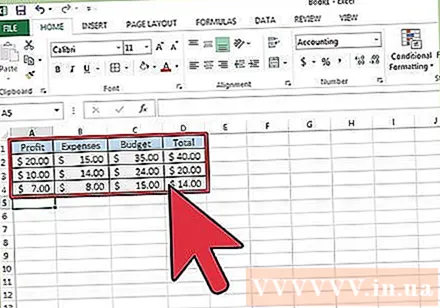
- 添加并排列每个范围的列以拆分工作表。注意:不应将范围添加到计划用于合并的主工作表中。
- 通过选择“公式”选项卡,单击“定义名称”选项旁边的向下箭头,然后选择“定义名称”,突出显示并命名每个范围(这可能取决于Exel版本)。然后,在“名称”字段中输入范围的名称。
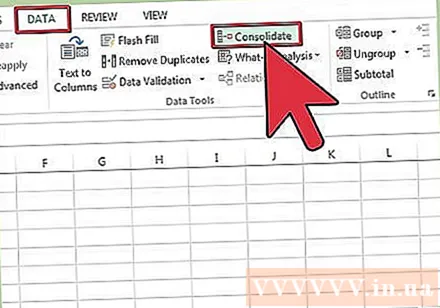
准备合并Excel数据。 单击左上方的单元格,要将合并后的数据放置在主工作表上。- 转到主工作表上的“数据”选项卡,然后选择“数据工具”工具组。选择合并。
- 访问“功能”窗格中的摘要功能摘要功能以设置数据合并。
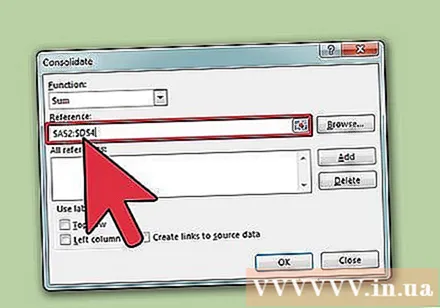
在“摘要功能”功能中输入范围名称。 单击添加以开始合并过程。
更新合并的数据。 如果要自动更新数据源,请为“源数据”框选择“创建链接”。如果要在手动合并后更新数据,请将此框保留为空白。广告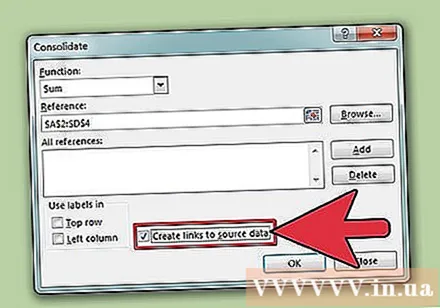
方法2之4:确定合并Excel数据的项目
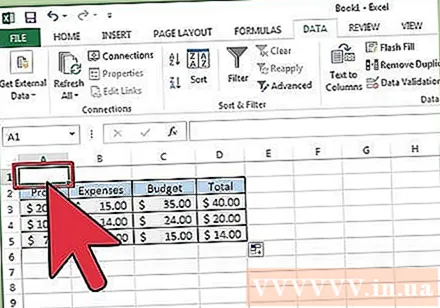
重复开始时的步骤,以列表格式设置数据。 在主工作表中,单击合并后要放置数据的左上方单元格。
转到数据工具组。 找到“数据”选项卡,然后单击“合并”。使用“功能”窗格中的摘要功能来设置数据合并。为每个范围命名,然后单击“添加”以完成合并。然后,重复上述过程以更新合并的数据。广告
方法3之4:使用公式合并Excel数据
从主要的Excel工作表开始。 键入或复制要用于合并Excel数据的行和列的标签。
选择要合并结果的单元格。 在每个工作表上,输入引用要合并的单元格的公式。在要包含信息的第一个单元格中,输入类似于以下的公式:= SUM(部门A!B2,部门B!D4,部门C!F8)。要合并来自所有单元格的所有Excel数据,请输入公式:= SUM(部门A:部门C!F8)
方法4之4:访问数据透视表功能
创建数据透视表报表。 此功能使您可以合并多个范围的Excel数据,并可以根据需要对项目进行重新排序。
- 按Alt + D + P打开数据透视表和数据透视图向导。选择多个合并范围,然后单击下一步。
- 选择命令“我将创建页面字段”,然后单击“下一步”。
- 转到“折叠对话框”对话框,以在工作表上隐藏该对话框。在工作表上,选择单元格区域>“展开对话框”>“添加”。在页面字段选项下,输入数字0,然后单击下一步。
- 在工作表上选择一个位置以创建数据透视表报表,然后单击“完成”。
忠告
- 使用数据透视表选项,您还可以使用向导将数据合并到只有一页,很多页或没有数据字段的Excel工作表中。



